VLC Media Player'da Video Kırpmanın En Kolay 3 Yolu [2023 Güncellemesi]
Videonuzu kırpmak istediğiniz birçok örnek var. Örneğin, videonun ana konusu biraz merkezden uzak veya çektiğiniz şeyi daha iyi vurgulamak için çevreleyen alanın gereksiz kısmını kaldırmak istiyorsunuz. Şimdi soru şu, VLC'de video nasıl kırpılır? VLC Player, ücretsiz olarak sunulan bir video kırpma özelliği ile birlikte gelir. Videonun beğenmediğiniz kısımlarından kurtulmaya çalıştığınızda her zaman işinize yarayacak bir düzenleme aracıdır. Aşağıda, VLC'de videonun nasıl kırpılacağına dair bazı işaretçiler listelenmiştir.
Kılavuz Listesi
Önizleme için VLC Media Player'da Videolar Nasıl Kırpılır VLC'de Videoları Kaydetmek İçin Kırpmanın Ayrıntılı Adımları Windows/Mac'te VLC Olmadan Video Kırpmanın En Kolay Yolu VLC'de Video Kırpma hakkında SSSÖnizleme için VLC Media Player'da Videolar Nasıl Kırpılır
VLC medya oynatıcı çeşitli medya dosyalarını oynatmak için yaygın olarak kullanılan ücretsiz ve açık kaynaklı bir medya oynatıcıdır. Video ve müzik oynatmanın yanı sıra VLC Media Player, videonuzu değiştirmek için kullanabileceğiniz bazı temel düzenleme özelliklerine sahiptir. VLC Media Player'daki videoları yalnızca oynatmak için kırpmak istediğinizde, işte adım adım öğretici.
Takip edilecek adımlar:
Aşama 1.Her şeyden önce "Araçlar" düğmesini tıklayın. Ardından "Efektler ve Filtreler" düğmesini tıklayın.
Adım 2.Bundan sonra "Video Efektleri" düğmesini tıklayın. Ardından "Kırp" düğmesini tıklayın.
Aşama 3."Kırp" menüsünden kırpmak istediğiniz pikselleri ayarlayın. ayrıldı, üst, Sağ, ve alt kısım alanlar. İşiniz bittiğinde "Kapat" düğmesini tıklamanız yeterlidir.
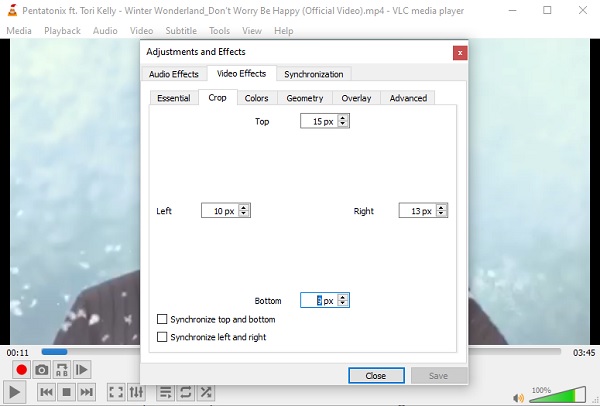
Gördüğünüz gibi, videoları VLC'de kırpmak, araca aşina olmayan kişiler için zor olabilecek birden fazla adım gerektirir. Ve videolarınızı VLC Media Player'da kırptığınızda, konumunu tercihinize göre ayarlamakta zorlanacaksınız.
VLC'de Videoları Kaydetmek İçin Kırpmanın Ayrıntılı Adımları
Yukarıdaki prosedür sadece önizleme aşaması içindir. Kırpılmış VLC videolarınızı arkadaşlarınızla ve sevdiklerinizle paylaşmak için kalıcı olarak kaydetmek istiyorsanız, aşağıda belirtilen adım adım prosedürleri takip edebilirsiniz. Ancak, yukarıdaki durumda olduğu gibi VLC'de videolarınızı istediğiniz boyuta kırpmakta zorlanabileceğinizi unutmayın.
Takip edilecek adımlar:
Aşama 1.Öncelikle "Araçlar" butonuna ve ardından "Tercihler" butonuna tıklayın.
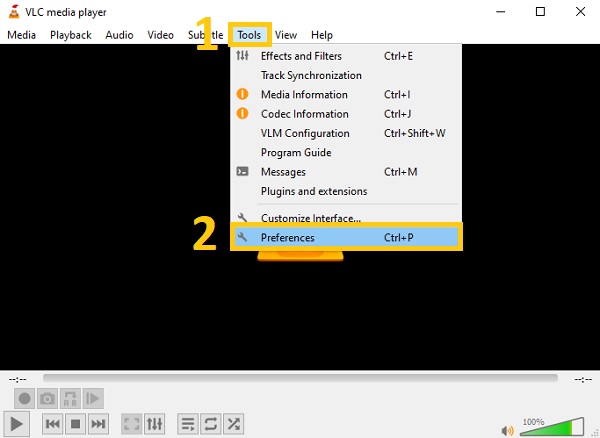
Adım 2.Daha sonra açılan yeni pencereden sol altta yer alan "Ayarları Göster" butonuna tıklayın ve "Tümü" butonuna tıklayın.
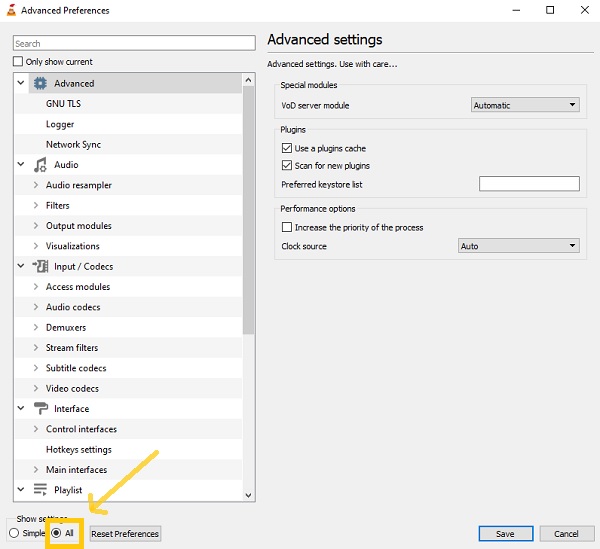
Aşama 3.Bundan sonra, "Filtre" düğmesini tıklayın ve "Eklemeyi kırp" düğmesini tıklayın. Ardından, VLC'deki videoları kırpma tercihinize göre parametreleri ayarlayın.
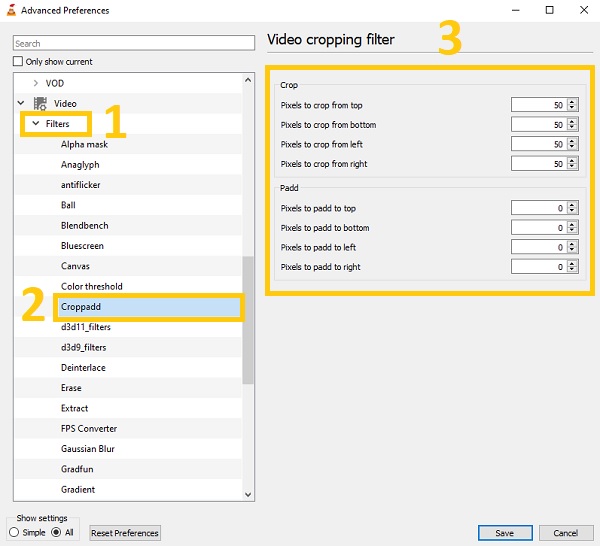
Adım 4.Bundan sonra, "Filtreler" düğmesini tıklayın ve ardından "Video kırpma filtresi" düğmesini işaretleyin. İşiniz bittiğinde "Kaydet" düğmesini tıklamanız yeterlidir.
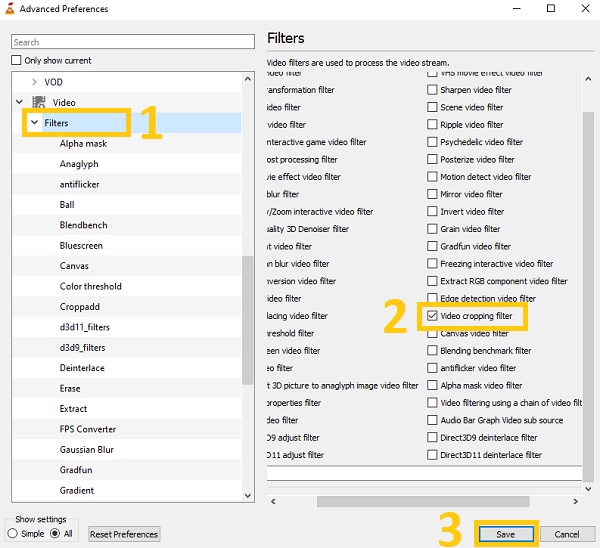
Windows/Mac'te VLC Olmadan Video Kırpmanın En Kolay Yolu
VLC Media Player ile ilgili verilen prosedürlerin yanı sıra, bu güçlü aracı kullanmayı da düşünebilirsiniz. AnyRec Video Converter VLC videolarını kırpmak ve kaydetmek için. VLC Media Player'ın aksine, bu mükemmel video dönüştürücü yeni başlayanlar için uygundur. Acemi olsanız bile, bunu kolayca kullanabilirsiniz. Bunun nedeni, videoları VLC olmadan kolayca kırpmak için sınır çizgilerini ayarlamanıza izin vermesidir. Ayrıca, büyüleyici düzenleme özellikleri nedeniyle birçok profesyonel editör tarafından şiddetle tavsiye edilir. Acele edin ve bu harika aracı şimdi Windows ve Mac'inize indirin! Bir profesyonel gibi düzenleme deneyimini yaşayın.

VLC videolarını kolay ve hızlı bir şekilde kırpın ve kaydedin.
Kırpılan videolarınızı döndürün, çevirin, kırpın, birleştirin ve filigran ekleyin.
Videolarınızı göze daha hoş hale getirmek için filtreler uygulayın.
Kırpılan videolarınıza altyazı ve ses parçaları ekleyin.
100% Güvenli
100% Güvenli
Aşama 1.Daha fazla uzatmadan videoları yazılıma yükleyin. Lütfen "Dosya Ekle" düğmesini tıklayın ve kırpmak istediğiniz videoyu seçin. Ayrıca tüm videolarınızı aynı anda doğrudan yazılıma sürükleyip bırakabilirsiniz.

Adım 2.Ardından videolarınızı kırpmaya başlamak için "Düzenle" düğmesini tıklayın. Ardından ekranınızda yeni bir açılır pencere görünecektir. "Kırp" bölümünde "Kırpma Alanı"nı isteğinize göre ayarlayabilir veya videonun kenar çizgilerini doğrudan çekebilirsiniz. Ayrıca videonuzu döndürebilir ve en boy oranını serbestçe ayarlayabilirsiniz.
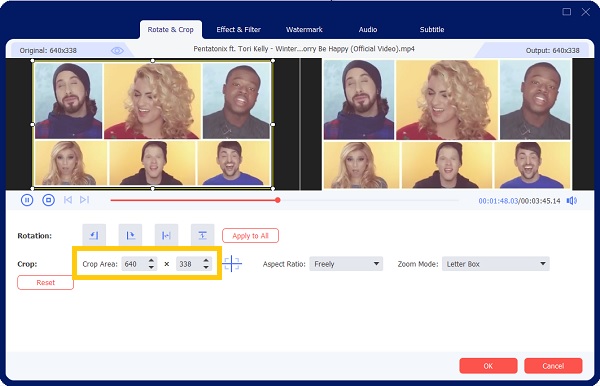
Aşama 3.Videonuzun göze daha hoş gelmesini istiyorsanız, ona filtreler ekleyebilirsiniz. Efektler ve Filtre bölümüne gidin. Oradan istediğiniz filtreyi seçin. İşiniz bittiğinde, sadece Tamam düğmesine tıklayın.
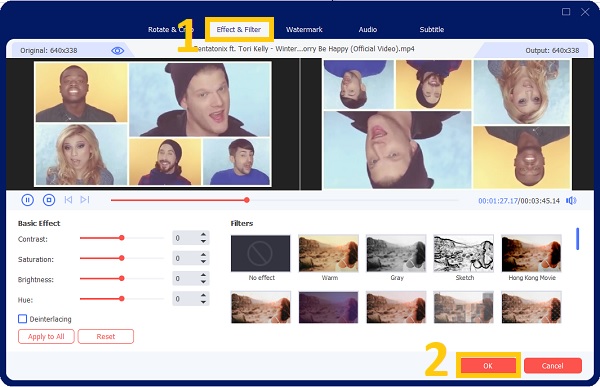
Adım 4.Son olarak kırpılmış videolarınızı artık birkaç tıklamayla kaydedebilirsiniz. Dosya konumunuzu seçmek için "Şuraya Kaydet" düğmesini tıklayın. Bundan sonra, VLC kırpma videonuzu başarıyla kaydetmek için "Tümünü Dönüştür" düğmesini tıklayın.

En İyi Video Kırpıcılar ve Kesiciler hakkında SSS
-
1. Toplu videoları VLC Media Player'da kırpabilir miyim?
Ne yazık ki, toplu videoları VLC Media Player'da kırpamazsınız. Yalnızca Windows/Mac/Linux için birçok ek araç içeren bir video oynatıcıdır. ekran kaydedicisi, video dönüştürücü ve video düzenleyici. Bu işlevleri destekler, ancak videoları VLC'de kırpmak için profesyonel değildir.
-
2. VLC'den kırpılmış videolarımı nerede görebilirim?
Videolarınız dosyalarınıza kaydediliyor. Ancak bunları hızlı bir şekilde bulabilmeniz için kaydetmeden önce dosya konumlarını seçmelisiniz. Bunları hızlı bir şekilde bulmak için dosya adlarını da arayabilirsiniz.
-
3. Videoları VLC ile kırpmak mümkün müdür?
Kesinlikle evet. Video dosyalarınızı bölmek için VLC Media Player'ın temel düzenleme araçlarını kullanabilirsiniz. VLC, bir multimedya oynatıcı olmanın yanı sıra çok daha fazlasıdır. Kes, döndür ve birleştir gibi birçok düzenleme özelliğinin yanı sıra efektler VLC'de mevcuttur.
Çözüm
İşte aldın! VLC Media Player'da videoları kırpmanın ve bilgisayarınıza kaydetmenin üç temel yolunu bildiğiniz için, artık rahatlayabilir ve daha az endişe duyabilirsiniz. VLC, yalnızca video konumunu ayarlamak için karmaşık bir işlev sağlar, böylece bunu da onaylayabilirsiniz. AnyRec Video Converter her türlü videoyu kırpmanın en hızlı ve en basit yöntemidir. Ayrıca kaydettikten sonra videonun formatını da isteğinize göre değiştirebilirsiniz. Aklınızda hala sorular varsa, lütfen bizimle iletişime geçmekten çekinmeyin.
100% Güvenli
100% Güvenli
